
时间:2020-06-27 11:25:27 来源:www.win10xitong.com 作者:win10
win10不断的更新过程中,已经解决了很多问题,但是仍然会有很多奇怪的问题,像今天就有网友遇到了win10驱动自动更新怎么关闭的情况,根据大数据分析,确实有很多用户都会面对win10驱动自动更新怎么关闭的情况。我们需要怎么办呢?小编现在直接给大家说说这个解决步骤:1、快捷键“win+r”打开运行输入“regedit”。2、依次打开“计算机\HKEY_LOCAL_MACHINE\SOFTWARE\Policies\Microsoft\Windows\DriverSearching”即可很简单的搞定了。要是你还看得不是很明白,那么下面就是具体的解决win10驱动自动更新怎么关闭的处理伎俩。
win10怎么关闭自动更新驱动程序的步骤:
1、快捷键“win+r”打开运行输入“regedit”。
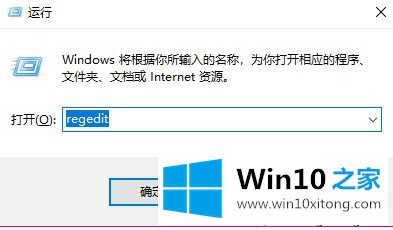
2、依次打开“计算机\HKEY_LOCAL_MACHINE\SOFTWARE\Policies\Microsoft\Windows\DriverSearching”。

3、双击“DriverUpdateWizardWuSearchEnabled”把数值改为“0”即可。
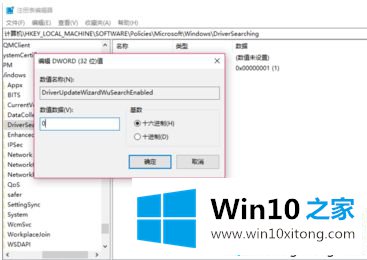
以上就是win10怎么关闭自动更新驱动程序的方法,有需要的用户可以按照上述步骤操作,希望可以帮助到你。
关于win10驱动自动更新怎么关闭的处理伎俩就和大家介绍到这里了额,如果还不能解决,我们可以用重装系统这个万能方法解决,如果你需要下载系统,可以继续关注本站。